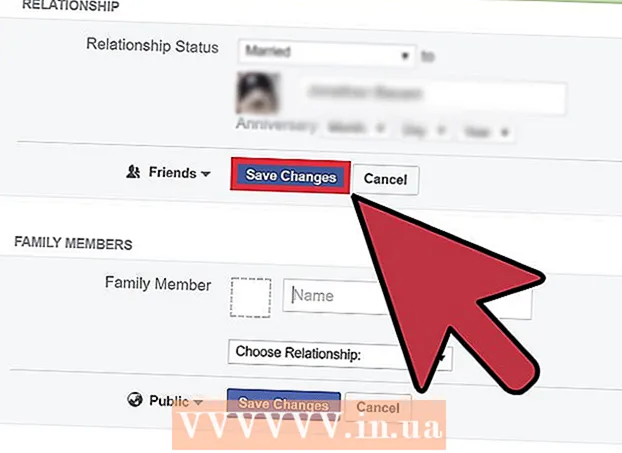Autor:
Frank Hunt
Dátum Stvorenia:
20 Pochod 2021
Dátum Aktualizácie:
1 V Júli 2024

Obsah
Táto wikiHow vám ukáže, ako sa prihlásiť do webovej alebo pracovnej verzie WhatsApp naskenovaním QR kódu v telefóne.
Na krok
Metóda 1 z 2: Na iPhone
 Prejdite na webová verzia aplikácie WhatsApp. V strede stránky uvidíte čiernobiele políčko; toto je QR kód.
Prejdite na webová verzia aplikácie WhatsApp. V strede stránky uvidíte čiernobiele políčko; toto je QR kód. - Ak namiesto toho používate verziu WhatsApp pre stolné počítače, tento kód sa zobrazí pri prvom spustení programu.
 Otvorte WhatsApp na svojom iPhone. Toto je zelená aplikácia s bielou ikonou telefónu v bielej rečovej bubline.
Otvorte WhatsApp na svojom iPhone. Toto je zelená aplikácia s bielou ikonou telefónu v bielej rečovej bubline. - Ak stále potrebujete nastaviť WhatsApp, urobte to skôr, ako budete pokračovať.
 Klepnite na Nastavenia. Nachádza sa v pravom dolnom rohu obrazovky.
Klepnite na Nastavenia. Nachádza sa v pravom dolnom rohu obrazovky. - Keď sa WhatsApp otvorí v konverzácii, musíte najskôr klepnúť na tlačidlo „Späť“ v ľavom hornom rohu obrazovky.
 Klepnite na WhatsApp Web / Desktop. Táto možnosť je v hornej časti stránky, priamo pod menom vášho profilu a fotografiou.
Klepnite na WhatsApp Web / Desktop. Táto možnosť je v hornej časti stránky, priamo pod menom vášho profilu a fotografiou.  Namierte fotoaparát na QR kód. Obrazovka vášho iPhone by mala smerovať k vám, aby fotoaparát smeroval na QR kód v počítači.
Namierte fotoaparát na QR kód. Obrazovka vášho iPhone by mala smerovať k vám, aby fotoaparát smeroval na QR kód v počítači. - Ak ste predtým skenovali QR kód pomocou aplikácie WhatsApp, budete musieť najskôr spustiť fotoaparát Naskenujte QR kód v hornej časti obrazovky.
 Počkajte na naskenovanie kódu. Ak váš fotoaparát okamžite „nezachytí“ QR kód, skúste to s telefónom iPhone bližšie k obrazovke.
Počkajte na naskenovanie kódu. Ak váš fotoaparát okamžite „nezachytí“ QR kód, skúste to s telefónom iPhone bližšie k obrazovke. - Po naskenovaní kódu sa vaše správy WhatsApp zobrazia na webovej stránke WhatsApp.
Metóda 2 z 2: V systéme Android
 Prejdite na webová verzia aplikácie WhatsApp. V strede stránky uvidíte čiernobiele políčko; toto je QR kód.
Prejdite na webová verzia aplikácie WhatsApp. V strede stránky uvidíte čiernobiele políčko; toto je QR kód. - Ak namiesto toho používate verziu WhatsApp pre stolné počítače, tento kód sa zobrazí pri prvom spustení programu.
 Otvorte WhatsApp na telefóne s Androidom. Toto je zelená aplikácia s bielou ikonou telefónu v bielej rečovej bubline.
Otvorte WhatsApp na telefóne s Androidom. Toto je zelená aplikácia s bielou ikonou telefónu v bielej rečovej bubline. - Ak stále potrebujete nastaviť WhatsApp, urobte to skôr, ako budete pokračovať.
 Klepnite na ⋮. Nachádza sa v pravom hornom rohu obrazovky. Otvorí sa rozbaľovacia ponuka s rôznymi možnosťami.
Klepnite na ⋮. Nachádza sa v pravom hornom rohu obrazovky. Otvorí sa rozbaľovacia ponuka s rôznymi možnosťami. - Keď sa WhatsApp otvorí v konverzácii, musíte najskôr klepnúť na tlačidlo „Späť“ v ľavom hornom rohu obrazovky.
 Klepnite na WhatsApp Web. Toto je rozbaľovacia ponuka. Otvára sa čítačka QR kódov, ktorá využíva hlavný fotoaparát ako skener.
Klepnite na WhatsApp Web. Toto je rozbaľovacia ponuka. Otvára sa čítačka QR kódov, ktorá využíva hlavný fotoaparát ako skener.  Namierte fotoaparát na QR kód. Obrazovka vášho iPhone by mala smerovať k vám, aby fotoaparát smeroval na QR kód v počítači.
Namierte fotoaparát na QR kód. Obrazovka vášho iPhone by mala smerovať k vám, aby fotoaparát smeroval na QR kód v počítači. - Ak ste predtým skenovali QR kód pomocou aplikácie WhatsApp, budete musieť najskôr spustiť fotoaparát Naskenujte QR kód v hornej časti obrazovky.
 Počkajte na naskenovanie kódu. Ak váš fotoaparát okamžite „nezachytí“ QR kód, skúste to s telefónom iPhone bližšie k obrazovke.
Počkajte na naskenovanie kódu. Ak váš fotoaparát okamžite „nezachytí“ QR kód, skúste to s telefónom iPhone bližšie k obrazovke. - Po naskenovaní kódu sa vaše správy WhatsApp zobrazia na webovej stránke WhatsApp.
Tipy
- Ak na skenovanie QR kódu budete čakať príliš dlho, platnosť tejto možnosti vyprší. Jednoducho kliknite na „Obnoviť kód“ v zelenom kruhu v strede poľa s kódom a kód znova načítajte.
Varovania
- Po použití nezabudnite zavrieť webovú verziu aplikácie WhatsApp - najmä ak ste na zdieľanom počítači - inak budú môcť vaše správy čítať ostatní.